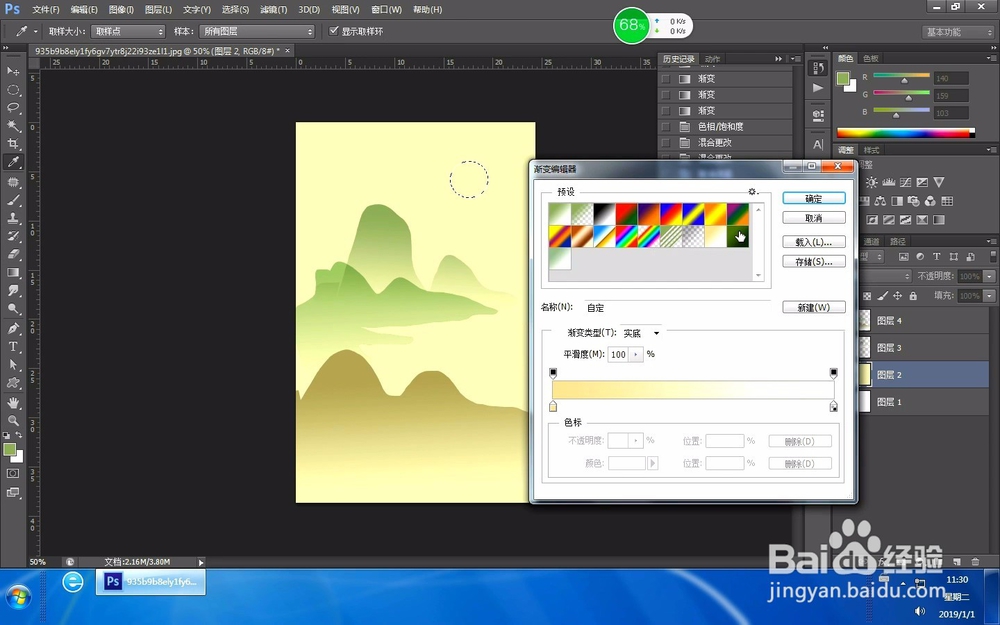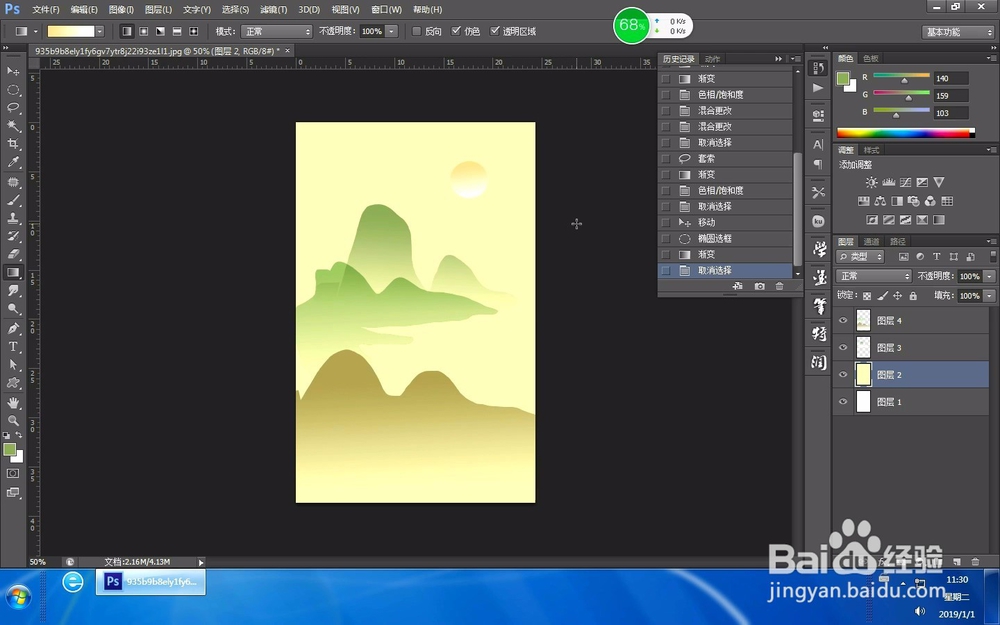1、打开ps,新建一张画布,新建一个图层,填充褐色打底,颜色如果不满意,可以用色相工具调整,形成工笔画底色。
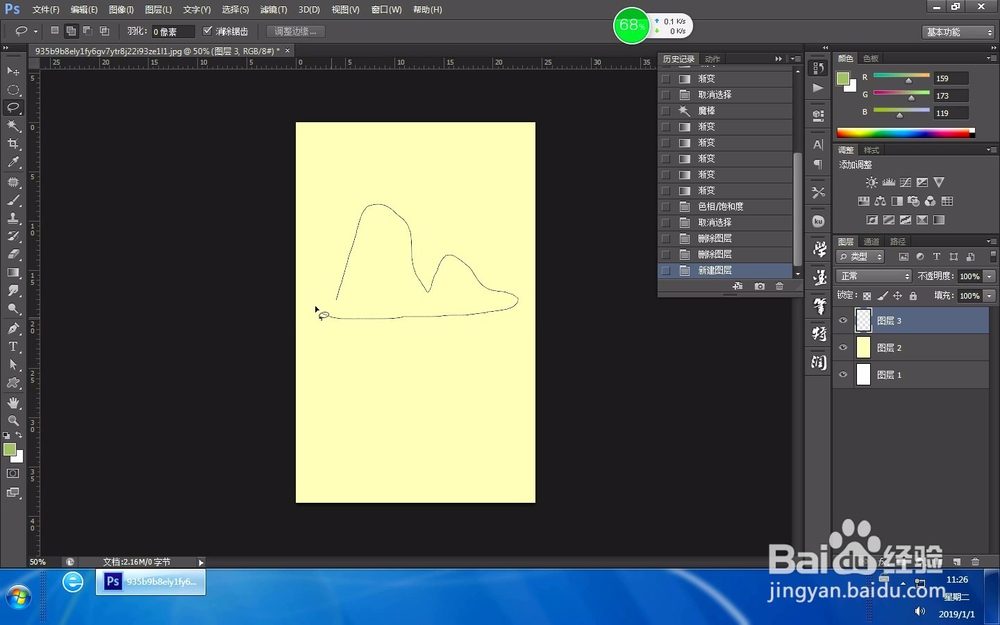
2、使用套索工具,随意画出山的造型,然后选择渐变工笔,调整渐变颜色,填充渐变的绿色。
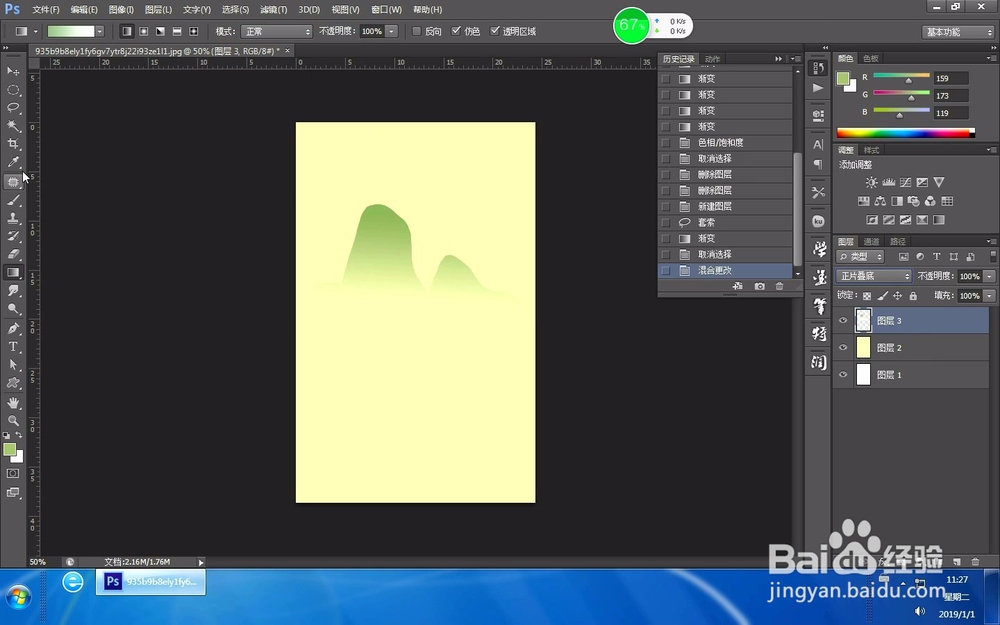
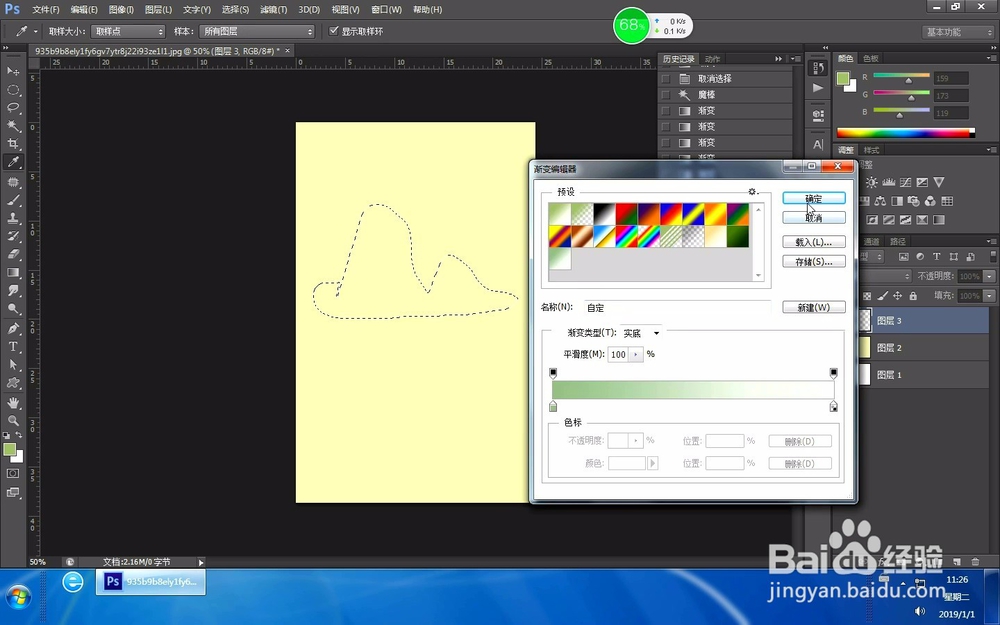
3、重新使用套索工具依照同样的方法画出一个新的山,如果颜色不满意,可以点击图像,选择调整工具,调整色相,拉动选择合适的颜色。选取一个更深的绿色。
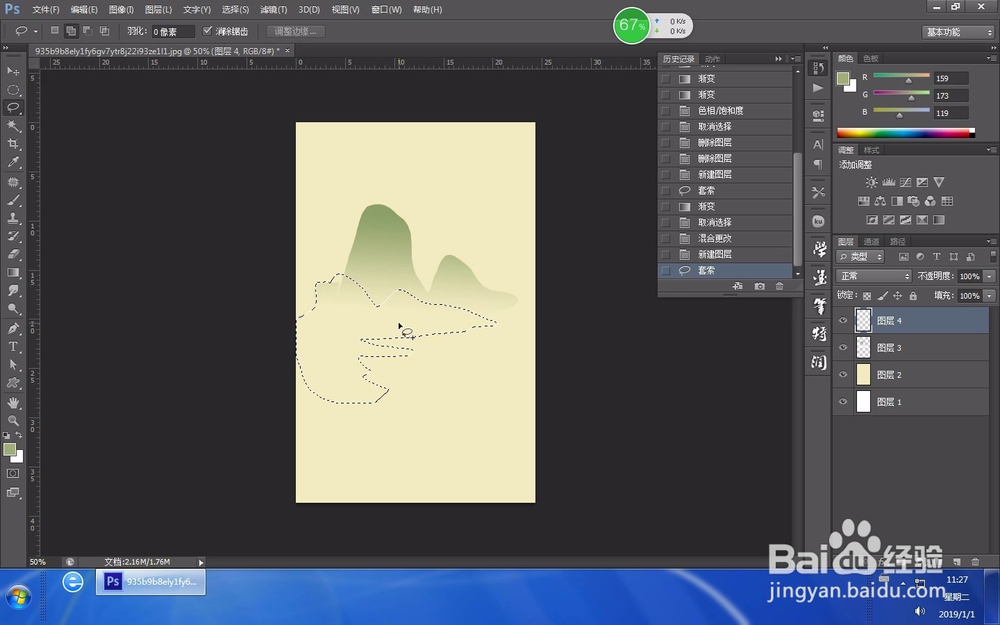
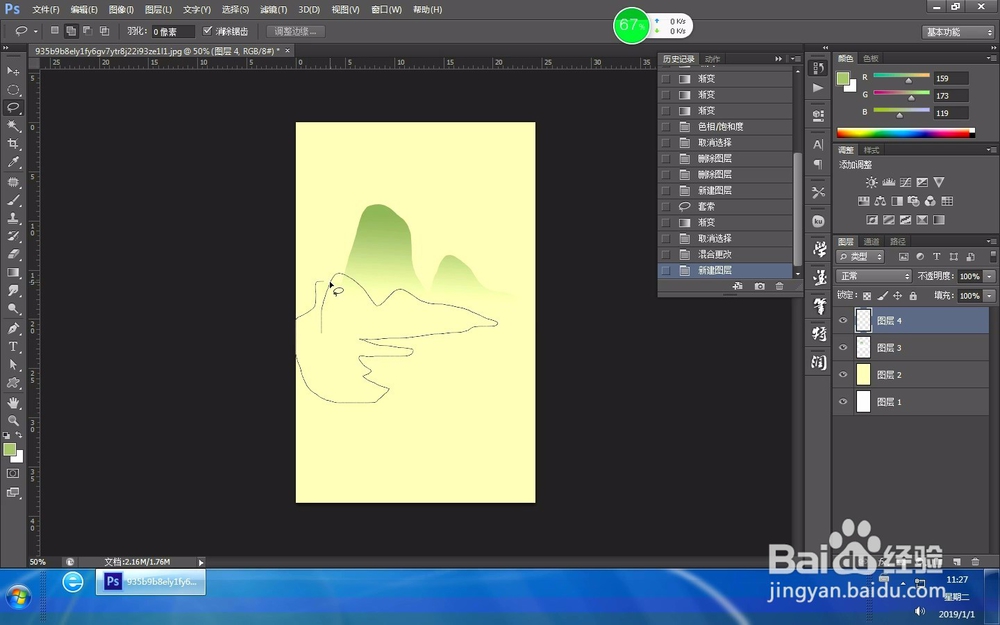
4、在画一个大山,形成围绕的感觉,同样的办法调整设置颜色,注意三个山的图层都要各自新建,这样方便调整,然后分别选择正片叠底格式。
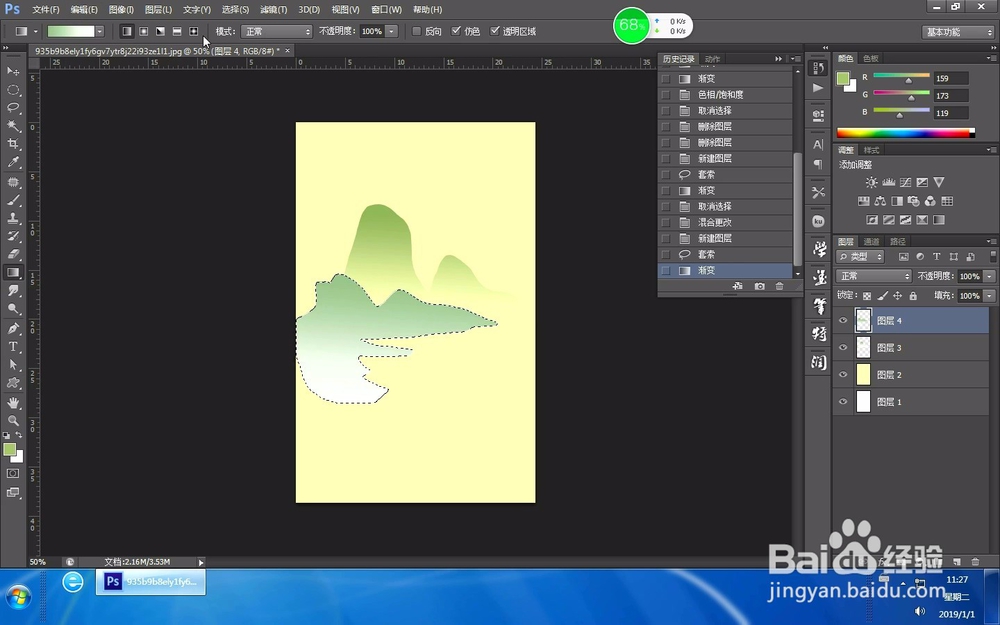
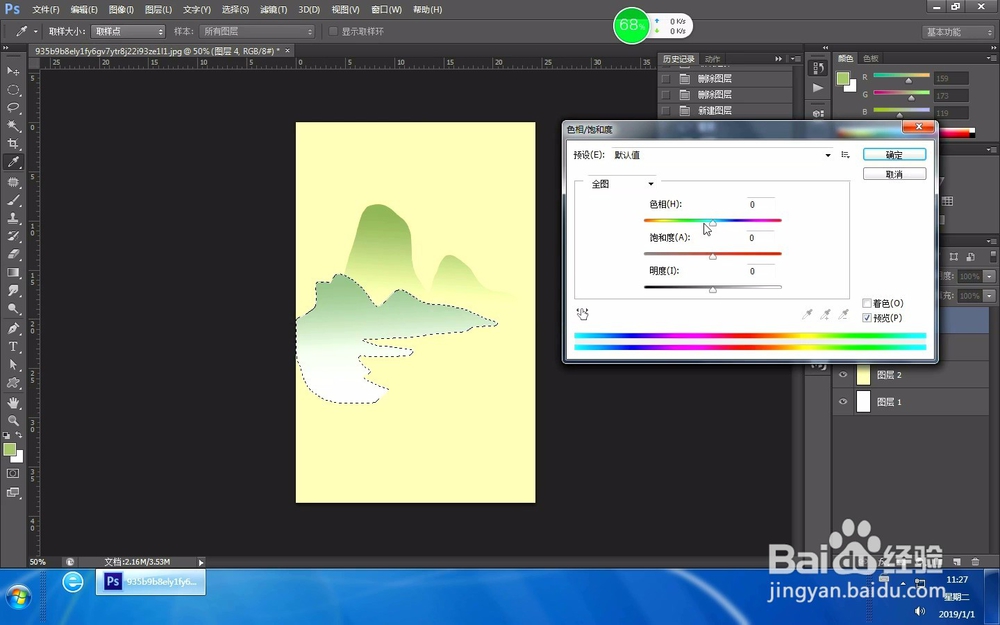
5、最后用形状工具,选择圆形,在一旁空白处填充出一个渐变的太阳,也可以选择正片叠底格式,也可以选择正常模式。
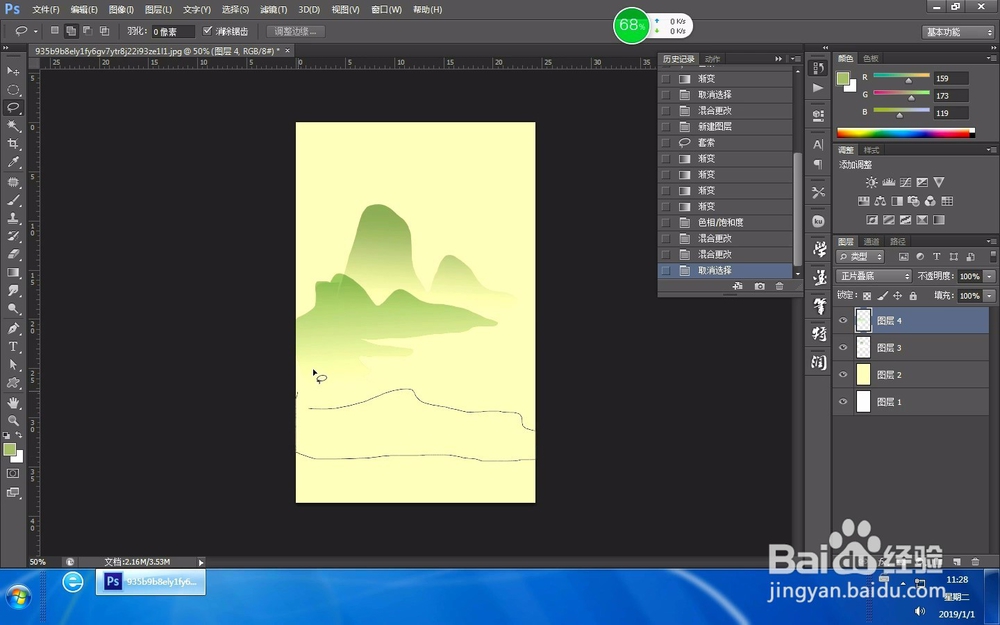
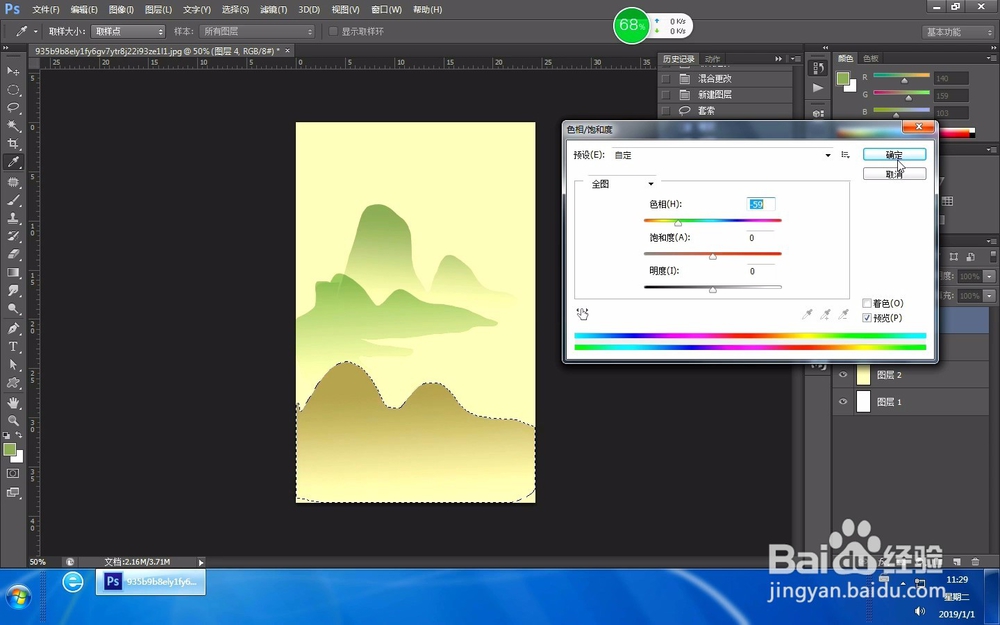
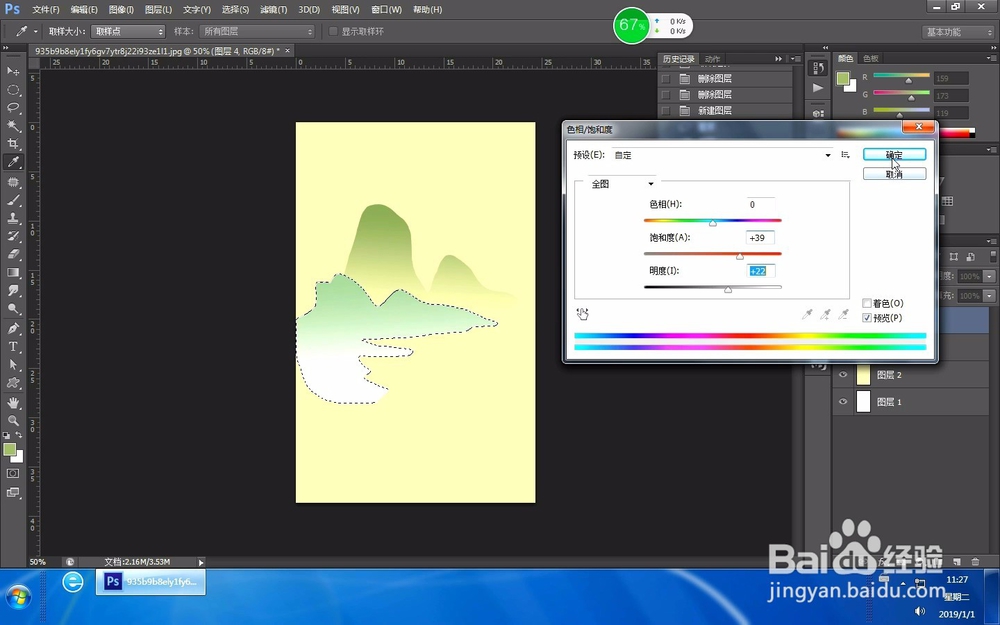
6、在适当调整一下整体的颜色,一副工笔画完成。可以适当加一下小细节,比如房子,湖水,鸟之类的。